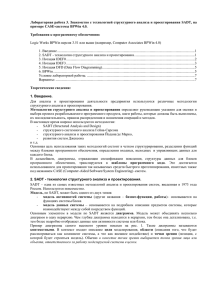Проектирование бизнес-процессов средствами CA Process Modele
реклама
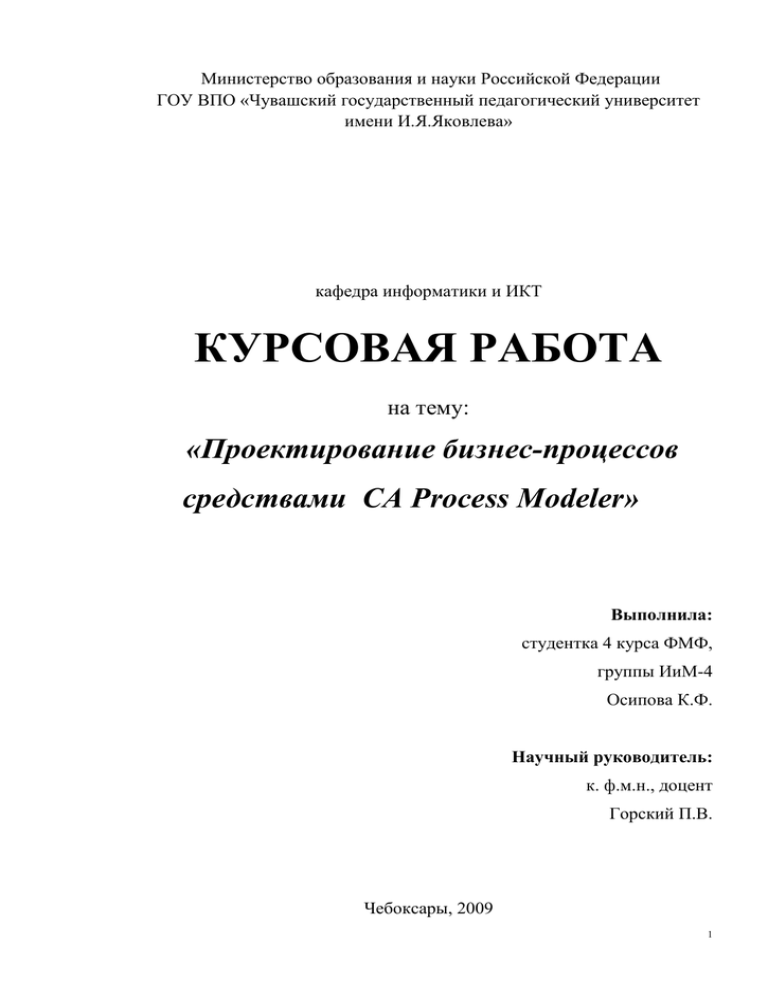
Министерство образования и науки Российской Федерации ГОУ ВПО «Чувашский государственный педагогический университет имени И.Я.Яковлева» кафедра информатики и ИКТ КУРСОВАЯ РАБОТА на тему: «Проектирование бизнес-процессов средствами CA Process Modeler» Выполнила: студентка 4 курса ФМФ, группы ИиМ-4 Осипова К.Ф. Научный руководитель: к. ф.м.н., доцент Горский П.В. Чебоксары, 2009 1 С Сооддееррж жааннииее Введение…………………………………………………………………..…3 Характеристика AllFusion Process Modeler……………………………..…4 1. Создание модели в стандарте IDEF0 1.1. Принципы построения модели IDEF0…………………………….5 1.2. Работа (Activity) ……………………………………………….…..11 1.3. Стрелка (Arrow) …………………………………………….…..…12 1.4. Нумерация работ и диаграмм…………………………….……….17 1.5. Диаграммы дерева узлов и FEO…………………………………..19 1.6. Рекомендации по рисованию диаграмм………………………….22 2. Дополнение созданной модели процессов организационными диаграммами, диаграммами DFD и WorkFlow (IDEF3) 2.1. Диаграммы потоков данных (Data Flow Diagramming).…………24 2.2. Метод описания процессов IDEF3………………………….……..28 2.3. Создание смешанной модели………………………………….…..37 3. Практическая часть………………………………………………...……38 4. Заключение………………………………………………………..……...55 5. Литература………………………………………………………….........56 2 В Вввееддееннииее AllFusion Process моделирования, Modeler анализа, (ранее BPwin) документирования и - инструмент оптимизации для бизнес- процессов. AllFusion Process Modeler можно использовать для графического представления бизнес-процессов. Графически представленная схема выполнения работ, обмена информацией, документооборота визуализирует модель бизнес-процесса. Графическое изложение этой информации позволяет перевести задачи управления организацией из области сложного ремесла в сферу инженерных технологий. AllFusion PM помогает четко документировать важные аспекты любых бизнес-процессов: действия, которые необходимо предпринять, способы их осуществления и контроля, требующиеся для этого ресурсы, а также визуализировать получаемые от этих действий результаты. Таким образом, формируется целостная картина деятельности предприятия: от потоков работ в небольших подразделениях до сложных организационных функций. Кому нужен AllFusion PM: всем компаниям, желающим добиться оптимальности и эффективности собственного бизнеса или бизнеса заказчиков. Руководителям проектов, бизнес-аналитикам, системным аналитикам, руководителям, маркетологам, консультантам и др. Цель курсовой работы – функциональное моделирование ИС «Кафедра» средствами AllFusion Process Modeler. Задачи: 1) определить основных пользователей системой, их основные функции и данные с которыми они работают; 2) изучить CASE-средства; 3) рассмотреть основные функционально - ориентирование данные; 4) определить области применения каждой из методик; 5) анализ функционирования ИС «Кафедра»; 6) построение смешанной функциональной модели; 7) показать методику функционального моделирования ИС «Кафедра». 3 Х Хааррааккттееррииссттииккаа A AllllF Fuussiioonn P Prroocceessss M Mooddeelleerr Для проведения анализ и реорганизации бизнес-процессов предназначено CASE-средство верхнего уровня AllFusion Process Modeler , поддерживающее методологии IDEF0 (функциональная модель), IDEF3 (WorkFlow Diagram) и DFD (DataFlow Diagram). Функциональная модель предназначена для описания существующих бизнес-процессов на предприятии (так называемая модель AS-IS) и идеального положения вещей – того, к чему нужно стремиться (модель TO-BE). Методология IDEF0 предписывает построение иерархической системы диаграмм – единичных описаний фрагментов системы. Сначала проводится описание системы в целом и ее взаимодействия с окружающим миром (контекстная диаграмма), после чего проводится функциональная декомпозиция – система разбивается на подсистемы и каждая подсистема описывается отдельно (диаграммы декомпозиции). Затем каждая подсистема разбивается на более мелкие и так далее до достижения нужной степени подробности. После каждого сеанса декомпозиции проводится сеанс экспертизы: каждая диаграмма проверяется экспертами предметной области, представителями заказчика, людьми, непосредственно участвующими в бизнес-процессе. Такая технология создания модели позволяет построить модель, адекватную предметной области на всех уровнях абстрагирования. Если в процессе моделирования нужно осветить специфические стороны технологии предприятия, AllFusion PM позволяет переключиться на любой ветви модели на нотацию IDEF3 или DFD и создать смешанную модель. Нотация DFD включает такие понятия, как «внешняя ссылка» и «хранилище данных», что делает ее более удобной (по сравнению с IDEF0) для моделирования документооборота. Методология IDEF3 включает элемент «перекресток», что позволяет описать логику взаимодействия компонентов системы. 4 11.. С Сооззддааннииее м мооддееллии вв ссттааннддааррттее IID DE EF F00 11..11П Пррииннццииппы ы ппооссттррооеенниияя м мооддееллии IID DE EF F00 На начальных этапах создания информационной системы необходимо понять, как работает организация, которую собираются автоматизировать. Для описания работы предприятия необходимо построить модель. Такая модель должна быть адекватна предметной области; следовательно, она должна содержать в себе знания всех участников бизнес-процессов организации. Наиболее удобным языком моделирования бизнес-процессов является IDEF0, предложенный более 20 лет назад Дугласом Россом (SoftTech, Inc.) и называвшийся первоначально SADT - Structured Analysis and Design Technique. (Подробно методология SADT излагается в книге Дэвида А. Марка и Клемента Мак-Гоуэна "Методология структурного анализа и проектирования SADT"M.:Meтaтexнoлoгия, 1993.) В начале 70-х годов вооруженные силы США применили подмножество SADT, касающееся моделирования процессов, для реализации проектов в рамках программы ICAM (Integrated Computer-Aided Manufacturing). В дальнейшем это подмножество SADT было принято в качестве федерального стандарта США под наименованием IDEF0. В IDEF0 система представляется как совокупность взаимодействующих работ или функций. Такая чисто функциональная ориентация является принципиальной - функции системы анализируются независимо от объектов, которыми они оперируют. Это позволяет более четко смоделировать логику и взаимодействие процессов организации. Под моделью в IDEF0 понимают описание системы (текстовое и графическое), которое должно дать ответ на некоторые заранее определенные вопросы. Моделируемая система рассматривается как произвольное подмножество Вселенной. Произвольное потому, что, во-первых, мы сами 5 умозрительно определяем, будет ли некий объект компонентом системы, или мы будем его рассматривать как внешнее воздействие, и, во-вторых, оно зависит от точки зрения на систему. Система имеет границу, которая отделяет ее от остальной Вселенной. Взаимодействие системы с окружающим миром описывается как вход (нечто, что перерабатывается системой), выход (результат деятельности системы), управление (стратегии и процедуры, под управлением которых производится работа) и механизм (ресурсы, необходимые для проведения работы). Находясь под управлением, система преобразует входы в выходы, используя механизмы. Процесс моделирования какой-либо системы в IDEF0 начинается с определения контекста, т. е. наиболее абстрактного уровня описания системы в целом. В контекст входит определение субъекта моделирования, цели и точки зрения на модель. Под субъектом понимается сама система, при этом необходимо точно установить, что входит в систему, а что лежит за ее пределами, другими словами, мы должны определить, что мы будем в дальнейшем рассматривать как компоненты системы, а что как внешнее воздействие. На определение субъекта системы будет существенно влиять позиция, с которой рассматривается система, и цель моделирования - вопросы, на которые построенная модель должна дать ответ. Другими словами, первоначально необходимо определить область (Scope) моделирования. Описание области как системы в целом, так и ее компонентов является основой построения модели. Хотя предполагается, что в течение моделирования область может корректироваться, она должна быть в основном сформулирована изначально, поскольку именно область определяет направление моделирования и когда должна быть закончена модель. При формулировании области необходимо учитывать два компонента - широту и глубину. Широта подразумевает определение границ модели - мы определяем, что будет рассматриваться внутри системы, а что снаружи. Глубина определяет, на каком уровне детализации модель является завершенной. При определении глубины 6 системы необходимо не забывать об ограничениях времени - трудоемкость построения модели растет в геометрической прогрессии от глубины декомпозиции. После определения границ модели предполагается, что новые объекты не должны вноситься в моделируемую систему; поскольку все объекты модели взаимосвязаны, внесение нового объекта может быть не просто арифметической добавкой, но в состоянии изменить существующие взаимосвязи. Внесение таких изменений в готовую модель является, как правило, очень трудоемким процессом (так называемая проблема "плавающей области"). Цель моделирования (Purpose). Модель не может быть построена без четко сформулированной цели. Цель должна отвечать на следующие вопросы: Почему этот процесс должен быть замоделирован? Что должна показывать модель? Что может получить читатель? Формулировка цели позволяет команде аналитиков сфокусировать усилия в нужном направлении. Примерами формулирования цели могут быть следующие утверждения: «Идентифицировать и определить текущие проблемы, сделать возможным анализ потенциальных улучшений», "Идентифицировать роли и ответственность служащих для написания должностных инструкций", "Описать функциональность предприятия с целью написания спецификаций информационной системы" и т. д. Точка зрения (Viewpoint). Хотя при построении модели учитываются мнения различных людей, модель должна строиться с единой точки зрения. Точку зрения можно представить как взгляд человека, который видит систему в нужном для моделирования аспекте. Точка зрения должна соответствовать цели моделирования. Очевидно, что описание работы предприятия с точки зрения финансиста и технолога будет выглядеть совершенно по-разному, поэтому в течение моделирования важно оставаться на выбранной точке зрения. Как правило, выбирается точка зрения человека, 7 ответственного за моделируемую работу в целом. Часто при выборе точки зрения на модель важно задокументировать дополнительные альтернативные точки зрения. Для этой цели обычно используют диаграммы FEO (For Exposition Only), которые будут описаны в дальнейшем. IDEF0-модель предполагает наличие четко сформулированной цели, единственного субъекта моделирования и одной точки зрения. Для внесения области, цели и точки зрения в модели IDEF0 в AllFusion PM следует выбрать пункт меню Model/Model Properties, вызывающий диалог Model Properties (рис. 2.1). Во вкладке Purpose следует внести цель и точку зрения, а в закладку Definition - определение модели и описание области. Во вакладке Status того же диалога можно описать статус модели (черновой вариант, рабочий, окончательный и т. д.), время создания и последнего редактирования (отслеживается в дальнейшем автоматически по системной дате). Во вкладке Source описываются источники информации для построения модели (например, "Опрос экспертов предметной области и анализ документации"). Вкладка General служит для внесения имени проекта и модели, имени и инициалов автора и временных рамок модели - AS-IS и ТО-ВЕ. Модели AS-IS и ТО-ВЕ. Целью построения функциональных моделей обычно является выявление наиболее слабых и уязвимых мест деятельности организации, анализ преимуществ новых бизнес-процессов и степени изменения существующей структуры организации бизнеса. Анализ недостатков и «узких мест» начинают с построения модели AS-IS (Как есть), т.е. модели существующей организации работы. Модель AS-IS может строиться на основе изучения документации (должностных инструкций, положений о предприятии, приказов, отчетов и т.п.), анкетирования и опроса служащих предприятия и других источников. Полученная модель AS-IS служит для выявления неуправляемых работ, работ не обеспеченных ресурсами, ненужных и неэффективных работ, дублирующихся работ и других недостатков в организации деятельности предприятия. Исправление 8 недостатков, перенаправление информационных и материальных потоков приводит к созданию модели TO-BE (Как будет) – модели идеальной организации бизнес-процессов. Как правило, строится несколько моделей TO-BE, среди которых определяют наилучший вариант. Выбор оптимальной модели может осуществляться, например, с помощью метрик AllFusion PM. Следует указать на распространенную ошибку при создании модели AS-IS - это создание идеализированной модели. Примером может служить создание модели на основе знаний руководителя, а не конкретного исполнителя работ. Руководитель знаком с тем, как предполагается выполнение работы по руководствам и должностным инструкциям и часто не знает, как на самом деле подчиненные выполняют рутинные работы. В результате получается приукрашенная, искаженная модель, которая несет ложную информацию и которую невозможно в дальнейшем использовать для анализа. Такая модель называется SHOULD BE (как должно бы быть). Технология проектирования информационной системы подразумевает сначала создание модели AS-IS, ее анализ и улучшение бизнес-процессов, т.е. создание модели ТО-ВЕ, и только на основе модели ТО-ВЕ строится модель данных, прототип и затем окончательный вариант информационной системы. Построение системы на основе модели AS-IS приводит к автоматизации предприятия по принципу "все оставить как есть, только чтобы компьютеры стояли", т. е. информационная система автоматизирует несовершенные бизнес-процессы и дублирует, а не заменяет существующий документооборот. В результате внедрение и эксплуатация такой системы приводит лишь к дополнительным издержкам на закупку оборудования, создание программного обеспечения и сопровождение того и другого. Иногда текущая AS-IS и будущая ТО-ВЕ модели различаются очень сильно, так что переход от начального к конечному состоянию становится неочевидным. В этом случае необходима третья модель, описывающая процесс перехода от начального к конечному состояния системы, поскольку такой переход - это тоже бизнес-процесс. 9 Результат описания модели можно получить в отчете Model Report. Диалог настройки отчета по модели вызывается из пункта меню Report/Model Report. В диалоге настройки следует выбрать необходимые поля, при этом автоматически отображается очередность вывода информации в отчет. Диаграммы IDEF0. Основу методологии IDEF0 составляет графический язык описания бизнес-процессов. Модель в нотации IDEF0 представляет собой совокупность иерархически упорядоченных и взаимосвязанных диаграмм. Каждая диаграмма является единицей описания системы и располагается на отдельном листе. Модель может содержать четыре типа диаграмм: контекстную диаграмму (в каждой модели может быть только одна контекстная диаграмма); диаграммы декомпозиции; диаграммы дерева узлов; диаграммы только для экспозиции (FEO). Контекстная диаграмма является вершиной древовидной структуры диаграмм и представляет собой самое общее описание системы и ее взаимодействия с внешней средой. После описания системы в целом проводится разбиение ее на крупные фрагменты. Этот процесс называется функциональной декомпозицией, а диаграммы, которые описывают каждый фрагмент и взаимодействие фрагментов, называются диаграммами декомпозиции. После декомпозиции контекстной диаграммы проводится декомпозиция каждого большого фрагмента системы на более мелкие и так далее, до достижения нужного уровня подробности описания. После каждого сеанса декомпозиции проводятся сеансы экспертизы - эксперты предметной области указывают на соответствие реальных бизнес-процессов созданным диаграммам. Найденные несоответствия исправляются, и только после прохождения экспертизы без замечаний можно приступать к следующему сеансу декомпозиции. Так достигается соответствие модели реальным 10 бизнес-процессам на любом и каждом уровне модели. Синтаксис описания системы в целом и каждого ее фрагмента одинаков во всей модели. Диаграмма дерева узлов показывает иерархическую зависимость работ, но не взаимосвязи между работами. Диаграмм деревьев узлов может быть в модели сколь угодно много, поскольку дерево может быть построено на произвольную глубину и не обязательно с корня. Диаграммы для экспозиции (FEO) строятся для иллюстрации отдельных фрагментов модели, для иллюстрации альтернативной точки зрения, либо для специальных целей. 11..22 Р Рааббооттаа ((A Accttiivviittyy)) Работы обозначают поименованные процессы, функции или задачи, которые происходят в течение определенного времени и имеют распознаваемые результаты. Работы изображаются в виде прямоугольников. Все работы должны быть названы и определены. Имя работы должно быть выражено отглагольным существительным, обозначающим действие (например, "Изготовление детали", "Прием заказа" и т.д.). Работа "Изготовление детали" может иметь, например, следующее определение: "Работа относится к полному циклу изготовления изделия от контроля качества сырья до отгрузки готового упакованного изделия". При создании новой модели (меню File/New) автоматически создается контекстная диаграмма с единственной работой, изображающей систему в целом. Для внесения имени работы следует щелкнуть по работе правой кнопкой мыши, выбрать в меню Name Editor и в появившемся диалоге внести имя работы. Для описания других свойств работы служит диалог Activity Properties. 11 11..33 С Сттррееллккаа ((A Arrrroow w)) Взаимодействие работ с внешним миром и между собой описывается в виде строк. Стрелки представляют собой некую информацию и обозначаются существительными или именными сочетаниями. В IDEF0 различают пять типов стрелок. Вход (Input) - материал или информация, которые используются или преобразуется работой для получения результата (выхода). Допускается, что работа может не иметь ни одной стрелки входа. Каждый тип стрелок подходит к определенной стороне прямоугольника, изображающего работу, или выходит из нее. Стрелка входа рисуется как входящая в левую грань работы. При описании технологических процессов (для этого и был придуман IDEF0) не возникает проблем определения входов. При моделировании ИС, когда стрелками являются не физические объекты, а данные, не все так очевидно. Например, при "Приеме пациента" карта пациента может быть и на входе и на выходе, между тем качество этих данных меняется. Другими словами, в нашем примере для того, чтобы оправдать свое назначение, стрелки входа и выхода должны быть точно определены с тем, чтобы указать на то, что данные действительно были переработаны (например, на выходе - "Заполненная карта пациента"). Очень часто сложно определить, являются ли данные входом или управлением. В этом случае перерабатываются/изменяются ли подсказкой данные в может работе служить или нет. то, Если изменяются, то скорее всего это вход, если нет - управление. Управление (Control) - правила, стратегии, процедуры или стандарты, которыми руководствуется работа. Каждая работа должна иметь хотя бы одну стрелку управления. Стрелка управления рисуется как входящая в верхнюю грань работы. Управление влияет на работу, но не преобразуется работой. Если цель работы - изменить процедуру или стратегию, то такая процедура или стратегия будет для работы входом. В случае возникновения 12 неопределенности в статусе стрелки (управление или вход) рекомендуется рисовать стрелку управления. Выход (Output) - материал или информация, которые производятся работой. Каждая работа должна иметь хотя бы одну стрелку выхода. Работа без результата не имеет смысла и не должна моделироваться. Стрелка выхода рисуется как исходящая из правой грани работы. Механизм (Mechanism) - ресурсы, которые выполняют работу, например персонал предприятия, станки, устройства и т. д. Стрелка механизма рисуется как входящая в нижнюю грань работы. По усмотрению аналитика стрелки механизма могут не изображаться в модели. Вызов (Call) - специальная стрелка, указывающая на другую модель работы. Стрелка вызова рисуется как исходящая из нижней грани работы. Стрелка вызова используется для указания того, что некоторая работа выполняется за пределами моделируемой системы. В AllFusion PM стрелки вызова используются в механизме слияния и разделения моделей. Граничные стрелки. Стрелки на контекстной диаграмме служат для описания взаимодействия системы с окружающим миром. Они могут начинаться у границы диаграммы и заканчиваться у работы, или наоборот. Такие стрелки называются граничными. Для внесения граничной стрелки входа следует: щелкнуть по кнопке с символом стрелки в палитре инструментов и перенести курсор к левой стороне экрана, пока не появится начальная темная полоска; щелкнуть один раз по полоске (откуда выходит стрелка) и еще раз в левой части работ со стороны входа (где заканчивается стрелка); вернуть в палитру инструментов и выбрать опцию редактирования стрелки; 13 щелкнуть правой кнопкой мыши на линии стрелки, во всплывающем меню выбрать Name и добавить имя стрелки во вкладке Name диалога Arrow Properties. Стрелки управления, выхода и механизма изображаются аналогично. Для рисования стрелки выхода, например, следует щелкнуть по кнопке с символом стрелки выхода (где начинается стрелка), перенести курсор к правой стороне экрана, пока не появится начальная штриховая полоса, и щелкнуть один раз по штриховой полосе. Имена вновь внесенных стрелок автоматически заносятся в словарь (Arrow Dictionary). ICOM — коды. Диаграммы декомпозиции предназначена для детализации работы. В отличие от моделей, отражающих структуру организации, работа на диаграмме верхнего уровня в IDEF0 — это не элемент управления нижестоящими работами. Работы нижнего – это то же самое, что и работы верхнего уровня, но в более детальном изложении. Как следствие этого границы работы верхнего уровня – это то же самое, что и границы диаграммы декомпозиции. ICOM (аббревиатура от Input, Control, Output иMechanism) – коды, предназначенные для идентификации граничных стрелок. Код ICOM содержит префикс, соответствующий типу стрелки (I, C, O или M), и порядковый номер. AllFusion PM вносит ICOM –коды автоматически. Для отображения ICOM-кодов следует включить опцию ICOM codes на вкладке Display диалога (меню Model/Model Properties). Словарь стрелок редактируется при помощи специального редактора Arrow Dictionary, в котором определяется стрелка и вносится относящийся к ней комментарий. Словарь стрелок решает очень важную задачу. Диаграммы создаются аналитиков для того, чтобы провести сеанс экспертизы, т.е. обсудить диаграмму со специалистом предметной области. В любой предметной области формируется профессиональный жаргон, причем очень часто 14 жаргонные выражения имеют нечеткий смысл и воспринимаются разными специалистами по-разному. В то же время аналитик - автор диаграмм должен употреблять те выражения, которые наиболее понятны экспертам. Поскольку формальные определения часто сложны для восприятия, аналитик вынужден употреблять профессиональный жаргон, а, чтобы не возникло неоднозначных трактовок, в словаре стрелок каждому понятию можно дать расширенное и, если это необходимо, формальное определение. Содержимое словаря стрелок можно распечатать в виде отчета (меню Report/Arrow Report) и получить тем самым толковый словарь терминов предметной области, использующихся в модели. Несвязные граничные стрелки (unconnected border arrow). При декомпозиции работы входящие в нее и исходящие из нее стрелки (кроме стрелки вызова) автоматически появляются на диаграмме декомпозиции (миграция стрелок), но при этом не касаются работ. Такие стрелки называются несвязанными и воспринимаются в AllFusion PM как синтаксическая ошибка. Внутренние стрелки. Для связи работ между собой используются внутренние стрелки, т. ё. стрелки, которые не касаются границы диаграммы, начинаются у одной и кончаются у другой работы. Для рисования внутренней стрелки необходимо в режиме рисования стрелок щелкнуть по сегменту (например, выхода) одной работы и затем по сегменту (например, входа) другой. В IDEF0 различают пять типов связей работ. Связь по входу (output-input), когда стрелка выхода вышестоящей работы (далее - просто выход) направляется на вход нижестоящей. Связь по управлению (output-control), когда выход вышестоящей работы направляется на управление нижестоящей. Связь по управлению показывает доминирование вышестоящей работы. Данные или объекты выхода вышестоящей работы не меняются в нижестоящей. 15 Обратная связь по входу (output-input feedback), когда выход нижестоящей работы направляется на вход вышестоящей. Такая связь, как правило, используется для описания циклов. Обратная связь по управлению (output-control feedback), когда выход нижестоящей работы направляется на управление вышестоящей. Обратная связь по управлению часто свидетельствует об эффективности бизнес процесса. Связь выход-механизм (output-mechanism), когда выход одной работы направляется на механизм другой. Эта взаимосвязь используется реже остальных и показывает, что одна работа подготавливает ресурсы, необходимые для проведения другой работы. Явные стрелки. Явная стрелка имеет источником одну-единственную работу и назначением тоже одну-единственную работу. Разветвляющиеся и сливающиеся стрелки. Одни и те же данные или объекты, порожденные одной работой, могут использоваться сразу в нескольких других работах. С другой стороны, стрелки, порожденные в разных работах, могут представлять собой одинаковые или однородные данные или объекты, которые в дальнейшем используются или перерабатываются в одном месте. Для моделирования таких ситуаций в IDEF0 используются разветвляющиеся и сливающиеся стрелки. Для разветвления стрелки нужно в режиме редактирования стрелки щелкнуть по фрагменту стрелки и по соответствующему сегменту работы. Для слияния двух стрелок выхода нужно в режиме редактирования стрелки сначала щелкнуть по сегменту выхода работы, а затем по соответствующему фрагменту стрелки. Смысл разветвляющихся и сливающихся стрелок передается именованием каждой ветви стрелок. Существуют определенные правила именования таких стрелок. Рассмотрим их на примере разветвляющихся стрелок. Если стрелка именована до разветвления, а после разветвления ни 16 одна из ветвей не именована, то подразумевается, что каждая ветвь моделирует те же данные или объекты, что и ветвь до разветвления. Если стрелка именована до разветвления, а после разветвления какаялибо из ветвей не именована, то подразумевается, что эти ветви соответствуют именованию. Если при этом какая-либо ветвь после разветвления осталась неименованной, то подразумевается, что она моделирует те же данные или объекты, что и ветвь до разветвления. Недопустима ситуация, когда стрелка до разветвления не именована, а после разветвления не именована какая-либо из ветвей. AllFusion PM определяет такую стрелку как синтаксическую ошибку. Правила именования сливающихся стрелок полностью аналогичны ошибкой будет считаться стрелка, которая после слияния не именована, а до слияния не именована какая-либо из ее ветвей. Для именования отдельной ветви разветвляющихся и сливающихся стрелок следует выделить на диаграмме только одну ветвь, после этого вызвать редактор имени и присвоить имя стрелке. Это имя будет соответствовать только выделенной ветви. 11..44 Н Нуум меерраацциияя ррааббоотт ии ддииааггрраам мм м Все работы модели нумеруются. Номер состоит из префикса и числа. Может быть использован префикс любой длины, но обычно используют префикс А. Контекстная (корневая) работа дерева имеет номер А0. Работы декомпозиции А0 имеют номера А1, А2, A3 и т. д. Работы декомпозиции нижнего уровня имеют номер родительской работы и очередной порядковый номер, например работы декомпозиции A3 будут иметь номера А31, А32, АЗЗ, А34 и т. д. Работы образуют иерархию, где каждая работа может иметь одну родительскую и несколько дочерних работ, образуя дерево. Такое дерево называют деревом узлов, а вышеописанную нумерацию - нумерацией по узлам. Имеются незначительные варианты нумерации, которые можно 17 настроить в закладке Presentation диалога Model Properties (меню Edit/Model Properties). Диаграммы IDEF0 имеют двойную нумерацию. Во-первых, диаграммы имеют номера по узлу. Контекстная диаграмма всегда имеет номер А-0, декомпозиция контекстной диаграммы - номер А0, остальные диаграммы декомпозиции - номера по соответствующему узлу (например, Al, A2, А21, А213 и т. д.). AllFusion PM автоматически поддерживает нумерацию по узлам, т. е. при проведении декомпозиции создается новая диаграмма и ей автоматически проведения присваивается экспертизы соответствующий диаграммы могут номер. уточняться В и результате изменяться, следовательно, могут быть созданы различные версии одной и той же (с точки зрения ее расположения в дереве узлов) диаграммы декомпозиции. AllFusion PM позволяет иметь в модели только одну диаграмму декомпозиции в данном узле. Прежние версии диаграммы можно хранить в виде бумажной копии либо как FEO-диаграмму. (К сожалению, при создании FEO-диаграмм отсутствует возможность отката, т. е. можно получить из диаграммы декомпозиции FEO, но не наоборот.) В любом случае следует отличать различные версии одной и той же диаграммы. Для этого существует специальный номер – C-number, который должен присваиваться автором модели вручную. C-number - это произвольная строка, но рекомендуется придерживаться стандарта, когда номер состоит из буквенного префикса и порядкового номера, причем в качестве префикса используются инициалы автора диаграммы, а порядковый номер отслеживается автором вручную, например МСВ00021. 18 11..55 Д Дииааггрраам мм мы ы ддеерреевваа ууззллоовв ии F FE EO O Диаграмма дерева узлов показывает иерархию работ в модели и позволяет рассмотреть всю модель целиком, но не показывает взаимосвязи между работами (стрелки) (рис. 1.25). Процесс создания модели работ является итерационным, следовательно, работы могут менять свое расположение в дереве узлов многократно. Чтобы не запутаться и проверить способ декомпозиции, следует после каждого изменения создавать диаграмму дерева узлов. Впрочем, AllFusion PM имеет мощный инструмент навигации по модели –Model Explorer, который позволяет представить иерархию работ и диаграмм в удобном и компактном виде, однако этот инструмент не является составляющей стандарта IDEF0. Рис.2.1. Диаграмма дерева узлов Для создания диаграммы дерева узлов следует выбрать в меню пункт Diagram/Add Node Tree. Возникает эксперт создания диаграммы дерева узлов Node Tree Wizard. В первом диалоге эксперта необходимо внести имя диаграммы узлов, узел верхнего уровня и глубину дерева – Number of Levels (по умолчанию 3). Поскольку дерево узлов не обязательно в качестве верхнего уровня должно иметь контекстную работу и произвольную глубину. 19 В одной модели можно создавать множество диаграмм деревьев узлов. Имя дерева узлов по умолчанию совпадает с именем работы верхнего уровня, а номер диаграммы автоматически генерируется как номер узла верхнего уровня плюс литера «N», например A0N. Если в модели создается два дерева узлов, имеющие в качестве верхнего уровня одну и ту же работу, то по умолчанию диаграммы получат идентичные номер и имя. Поэтому рекомендуется при создании диаграммы дерева узлов внести имя диаграммы, отличное от названия по умолчанию. Второй диалог эксперта Node Tree Wizard (рис.2.2) позволяет задать свойства диаграммы дерева узлов. Рис.2.2. Диалог настройки диаграммы дерева узлов По умолчанию нижний уровень декомпозиции показывается в виде списка, остальные работы – в виде прямоугольников. Для отображения всего дерева в виде прямоугольников следует выбрать опцию Bullet Last Level. Группа Connection Style позволяет выбрать стиль соединенных линий – диагональные (по умолчанию) или ортогональные. 20 Диаграммы "только для экспозиции" (FEO) часто используются в модели для иллюстрации других точек зрения, для отображения отдельных деталей, которые не поддерживаются явно синтаксисом IDEF0. Диаграммы FEO позволяют нарушить любое синтаксическое правило, поскольку, по сути, являются просто картинками - копиями стандартных диаграмм и не включаются в анализ синтаксиса. Например, работа на диаграмме FEO может не иметь стрелок управления и выхода. С целью обсуждения определенных аспектов модели с экспертом предметной области может быть создана диаграмма только с одной работой и одной стрелкой, поскольку стандартная диаграмма декомпозиции содержит множество деталей, не относящихся к теме обсуждения и дезориентирующих эксперта. Но если FEO используется для иллюстрации альтернативных точек зрения (альтернативный контекст), рекомендуется все-таки придерживаться синтаксиса IDEF0. Для создания диаграммы FEO следует выбрать пункт меню Diagram/Add FEO Diagram. В возникающем диалоге Add New FEO Diagram следует указать имя диаграммы FEO и тип родительской диаграммы (рис.2.3). Рис.2.3. Диалог создания FEO-диаграммы. Новая диаграмма получает номер, который генерируется автоматически (номер родительской диаграммы по узлу + постфикс F, например A1F). 21 11..66 Р Рееккоом мееннддааццииии ппоо ррииссоовваанниию ю ддииааггрраам мм м В реальных диаграммах к каждой работе может подходить и от каждой может отходить около десятка стрелок. Если диаграмма содержит 6-8 работ, то она может содержать 30-40 стрелок, причем они могут сливаться, разветвляться и пресекаться. Такие диаграммы могут стать очень плохо читаемыми. В IDEF0 существуют соглашения по рисованию диаграмм, которые призваны облегчить чтение и экспертизу модели. Некоторые из этих правил AllFusion PM поддерживает автоматически, выполнение других следует обеспечить вручную. Прямоугольники работ должны располагаться по диагонали с левого верхнего в правый нижний угол (порядок доминирования). При создании новой диаграммы декомпозиции AllFusion PM автоматически располагает работы именно в таком порядке. В дальнейшем можно добавить новые работы или изменить расположение существующих, но нарушать диагональное расположение работ по возможности не следует. Порядок доминирования подчеркивает взаимосвязь работ, позволяет минимизировать изгибы и пересечения стрелок. Следует максимально увеличивать расстояние между входящими или выходящими стрелками на одной грани работы. Если включить опцию Automatically space arrows на закладке Layout диалога Model Properties (меню Model/Model Properties), AllFusion PM будет располагать стрелки нужным образом автоматически. Следует максимально увеличить расстояние между работами, поворотами и пересечениями стрелок. Если две стрелки проходят параллельно (начинаются из одной и той же грани одной работы и заканчиваются на одной и той же грани другой работы), то по возможности следует их объединить и назвать единым термином. 22 Обратные связи по входу рисуются "нижней" петлей, обратная связь по управлению - "верхней". AllFusion PM автоматически рисует обратные связи нужным образом. Его можно "обмануть", но лучше этого не делать. Циклические обратные связи следует рисовать только в случае крайней необходимости, когда подчеркивают значение повторно используемого объекта. Принято изображать такие связи на диаграмме декомпозиции. AllFusion PM не позволяет создать циклическую обратную связь за один прием. Если все же необходимо изобразить такую связь, следует сначала создать обычную связь по входу, затем разветвить стрелку, направить новую, ветвь обратно ко входу работы-источника и, наконец, удалить старую ветвь стрелки выхода. Следует минимизировать число пересечений, петель и поворотов стрелок. Это ручная и, в случае насыщенных диаграмм, творческая работа. Если нужно изобразить связь по входу, необходимо избегать "нависания" работ друг над другом. В этом случае AllFusion PM изображает связи по входу в виде петли, что затрудняет чтение диаграмм. 23 22.. Д Дооппооллннееннииее ссооззддаанннноойй м мооддееллии ппррооццеессссоовв ооррггааннииззааццииоонннны ым мии ддииааггрраам мм маам мии,, ддииааггрраам мм маам мии D DF FD D ии W WoorrkkF Flloow w ((IID DE EF F33)) 22..11 Д Дииааггрраам мм мы ы ппооттооккоовв ддаанннны ыхх ((D Daattaa F Flloow w D Diiaaggrraam mm miinngg)) Диаграммы потоков данных (Data Flow diagramming, DFD) используются для описания документооборота и обработки информации. Подобно IDEF0, DFD представляет модельную систему как сеть связанных между собой работ. Их можно использовать как дополнение к модели IDEF0 для более наглядного отображения текущих операций документооборота в корпоративных системах обработки информации. DFD описывает: функции обработки информации (работы); документы (стрелки, arrow), объекты, сотрудников или отделы, которые участвуют в обработке информации; внешние ссылки (external references), которые обеспечивают интерфейс с внешними объектами, находящимися за границами моделируемой системы; таблицы для хранения документов (хранилище данных, data store). В AllFusion PM для построения диаграмм потоков данных используется нотация Гейна-Сарсона. Для того чтобы дополнить модель IDEF0 диаграммой DFD, нужно в процессе декомпозиции в диалоге Activity Box Count “кликнуть” по радиокнопке DFD. В палитре инструментов на новой диаграмме DFD появляются новые кнопки: – добавить в диаграмму внешнюю ссылку (External Reference). Внешняя ссылка является источником или приемником данных извне модели; 24 – добавить в диаграмму хранилище данных (Data store). Хранилище данных позволяет описать данные, которые необходимо сохранить в памяти прежде, чем использовать в работах. В отличие от стрелок IDEF0, которые представляют собой жесткие взаимосвязи, стрелки DFD показывают, как объекты (включая данные) двигаются от одной работы к другой. Это представление потоков совместно с хранилищами данных и внешними сущностями делает модели DFD более похожими на физические характеристики системы - движение объектов (data flow), хранение объектов (data stores), поставка и распространение объектов (external entities). В отличие от IDEF0, где система рассматривается как взаимосвязанные работы, DFD рассматривает систему как совокупность предметов. Контекстная диаграмма часто включает работы и внешние ссылки. Работы обычно именуются по названию системы, например "Система обработки информации". Включение внешних ссылок в контекстную диаграмму не отменяет требования методологии четко определить цель, область и единую точку зрения на моделируемую систему. Работы. В DFD работы представляют собой функции системы, преобразующие входы в выходы. Хотя работы изображаются прямоугольниками со скругленными углами, смысл их совпадает со смыслом работ IDEF0 и IDEF3. Так же как работы IDEF3, они имеют входы и выходы, но не поддерживают управления и механизмы, как IDEF0. Внешние сущности. Внешние сущности изображают входы в систему и/или выходы из системы. Внешние сущности изображаются в виде прямоугольника с тенью и обычно располагаются по краям диаграммы. Одна внешняя сущность может быть использована многократно на одной или нескольких диаграммах. Обычно такой прием используют, чтобы не рисовать слишком длинных и запутанных стрелок. 25 Стрелки (Потоки данных). Стрелки описывают движение объектов из одной части системы в другую. Поскольку в DFD каждая сторона работы не имеет четкого назначения, как в IDEF0, стрелки могут подходить и выходить из любой грани прямоугольника работы. В DFD также применяются двунаправленные стрелки для описания диалогов типа "команда-ответ" между работами, между работой и внешней сущностью и между внешними сущностями. Хранилище данных. В отличие от стрелок, описывающих объекты в движении, хранилища данных изображают объекты в покое. В материальных системах хранилища данных изображаются там, где объекты ожидают обработки, например в очереди. В системах обработки информации хранилища данных являются механизмом, который позволяет сохранить данные для последующих процессов. Слияние и разветвление стрелок. В DFD стрелки могут сливаться и разветвляться, что позволяет описать декомпозицию стрелок. Каждый новый сегмент сливающейся или разветвляющейся стрелки может иметь собственное имя. Построение диаграмм DFD. Диаграммы DFD могут быть построены с использованием традиционного структурного анализа, подобно тому, как строятся диаграммы IDEF0. Сначала строится физическая модель, отображающая текущее состояние дел. Затем эта модель преобразуется в логическую модель, которая отображает требования к существующей системе. После этого строится модель, отображающая требования к будущей системе. И наконец, строится физическая модель, на основе которой должна быть построена новая система. Альтернативным подходом является подход, популярный при создании программного обеспечения, называемый событийным разделением (event partitioning), в котором различные диаграммы DFD выстраивают модель системы. Во-первых, логическая модель строится как совокупность работ и документирования того, что они (эти работы) должны делать. 26 Затем модель окружения (environment model) описывает систему как объект, взаимодействующий с событиями из внешних сущностей. Модель, окружения обычно содержит описание цели системы, одну контекстную диаграмму и список событий. Контекстная диаграмма содержит один прямоугольник работы, изображающий систему в целом, и внешние сущности, с которыми система взаимодействует. Наконец, модель поведения (behavior model) показывает, как система обрабатывает события. Эта модель состоит из одной диаграммы, в которой каждый прямоугольник изображает каждое событие из модели окружения. Хранилища могут быть добавлены для моделирования данных, которые необходимо запоминать между событиями. Потоки добавляются для связи с другими элементами, и диаграмма проверяется с точки зрения соответствия модели окружения. Полученные диаграммы могут быть преобразованы с целью более наглядного представления системы, в частности работы на диаграммах могут быть декомпозированы. Нумерация объектов. В DFD номер каждой работы может включать префикс, номер родительской работы (А) и номер объекта. Номер объекта это уникальный номер работы на диаграмме. Например, работа может иметь номер А.12.4. Уникальный номер имеют хранилища данных и внешние сущности независимо от их расположения на диаграмме. Каждое хранилище данных имеет префикс D и уникальный номер, например D5. Каждая внешняя сущность имеет префикс Е и уникальный номер, например Е5. 27 22..22М Мееттоодд ооппииссаанниияя ппррооццеессссоовв IID DE EF F33 Наличие в диаграммах DFD элементов для описания источников, приемников и хранилищ данных позволяет более эффективно и наглядно описать процесс взаимодействия документооборота. информационных Однако потоков для описания логики более подходит IDEF3, называемая также workflow diagramming - методологией моделирования, использующая графическое описание информационных потоков, взаимоотношений между процессами обработки информации и объектов, являющихся частью этих процессов. Диаграммы Workflow могут быть использованы в моделировании бизнес-процессов для анализа завершенности процедур обработки информации. С их помощью можно описывать сценарии действий сотрудников организации, например последовательность обработки заказа или события, которые необходимо обработать за конечное время. Каждый сценарий сопровождается описанием процесса и может быть использован для документирования каждой функции. IDEF3 - это метод, имеющий основной целью дать возможность аналитикам описать ситуацию, когда процессы выполняются в определенной последовательности, а также описать объекты, участвующие совместно в одном процессе. Техника описания набора данных IDEF3 является частью структурного анализа. В отличие от некоторых методик описаний процессов IDEF3 не ограничивает аналитика чрезмерно жесткими рамками синтаксиса, что может привести к созданию неполных или противоречивых моделей. IDEF3 может быть также использован как метод создания процессов. IDEF3 дополняет IDEF0 и содержит все необходимое для построения моделей, которые в дальнейшем могут быть использованы для имитационного анализа. Каждая работа в IDEF3 описывает какой-либо сценарий бизнес-процесса и может являться составляющей другой работы. Поскольку сценарий 28 описывает цель и рамки модели, важно, чтобы работы именовались отглагольным существительным, обозначающим процесс действия, или фразой, содержащей такое существительное. Точка зрения на модель должна быть задокументирована. Обычно это точка зрения человека, ответственного за работу в целом. Также необходимо задокументировать цель модели - те вопросы, на которые призвана ответить модель. Диаграммы. Диаграмма является основной единицей описания в IDEF3. Важно правильно построить диаграммы, поскольку они предназначены для чтения другими людьми (а не только автором). Единицы работы - Unit of Work (UOW). UOW, также называемые работами (activity), являются центральными компонентами модели. В IDEF3 работы изображаются прямоугольниками с прямыми углами и имеют имя, выраженное отглагольным существительным, обозначающим процесс действия, одиночным или в составе фразы, и номер (идентификатор); другое имя существительное в составе той же фразы обычно отображает основной выход (результат) работы. Часто имя существительное в имени работы меняется в процессе моделирования, поскольку модель может уточняться и редактироваться. Идентификатор работы присваивается при создании и не меняется никогда. Даже если работа будет удалена, ее идентификатор не будет вновь использоваться для других работ. Обычно номер работы состоит из номера родительской работы и порядкового номера на текущей диаграмме. Связи. Связи показывают взаимоотношения работ. Все связи в IDEF3 однонаправлены и могут быть направлены куда угодно, но обычно диаграммы IDEF3 стараются построить так, чтобы связи были направлены слева направо. В IDEF3 различают три типа стрелок, изображающих связи, стиль которых устанавливается во вкладке Style (рис.3.1) диалога Arrow Properties (пункт контекстного меню Style). 29 Рис.3.1. Вкладка Style диалога Arrow Properties Старшая (Precedence) - сплошная линия, связывающая единицы работ (UOW). Рисуется слева направо или сверху вниз. Показывает, что работаисточник должна закончиться прежде, чем работа-цель начнется. Отношения (Relational Link) – сплошная линия, связывающая единицы работ (UOW). Рисуется слева направо или сверху вниз. Показывает, что работа – источник должна закончиться прежде, чем работа – цель начнется. Потоки объектов (Object Flow) - стрелка с двумя наконечниками, применяется для описания того факта, что объект используется в двух или более единицах работы, например когда объект порождается в одной работе и используется в другой. Старшая связь и поток объектов. Старшая связь показывает, что работа-источник заканчивается ранее, чем начинается работа-цель. Часто результатом работы-источника становится объект, необходимый для запуска 30 работы-цели. В этом случае стрелку, обозначающую объект, изображают с двойным наконечником. Имя стрелки должно ясно идентифицировать отображаемый объект. Поток объектов имеет ту же семантику, что и старшая стрелка. Отношение показывает, что стрелка является альтернативой старшей стрелке или потоку объектов в смысле задания последовательности выполнения работ - работа-источник не обязательно должна закончиться, прежде чем работа-цель начнется. Более того, работа-цель может закончиться прежде, чем закончится работа-источник. Перекрестки (Junction). Окончание одной работы может служить сигналом к началу нескольких работ, или же одна работа для своего запуска может ожидать окончания нескольких работ. Перекрестки используются для отображения логики взаимодействия стрелок при слиянии и разветвлении или для отображения множества событий, которые могут или должны быть завершены перед началом следующей работы. Различают перекрестки для слияния (Fan-in Junction) и разветвления (Fan-out Junction) стрелок. Перекресток не может использоваться одновременно для слияния и для разветвления. Для внесения перекрестка служит кнопка - (добавить в диа- 1рамму перекресток - Junction) в палитре инструментов. В диалоге Junction Type Editor необходимо указать тип перекрестка. Смысл каждого типа приведен в таб. 3.1. 31 Таб. 3.1. Типы перекрестков Обозначение Наименование Смысл в случае слияния стрелок (Fan-in Junction) Асинхронное «И» Все предшествующие (Asynchronous AND) процессы должны быть завершены Синхронное «И» Все предшествующие (Synchronous AND) процессы завершены одновременно Асинхронное «ИЛИ» Один или несколько (Asynchronous OR) предшествующих процессов должны быть завершены Синхронное «ИЛИ» Один или несколько (Synchronous OR) предшествующих процессов завершены одновременно Исключающее «ИЛИ» Только один (Exclusive OR) предшествующий процесс завершен Смысл в случае разветвления стрелок (Fan-out Junction) Все следующие процессы должны быть запущены Все следующие процессы запускаются одновременно Один или несколько следующих процессов должны быть завершены Один или несколько следующих процессов завершены одновременно Только один следующий процесс запускается Все перекрестки на диаграмме нумеруются, каждый номер имеет префикс J. Можно редактировать свойства перекрестка при помощи диалога Junction Properties (вызывается из контекстного меню). В отличие от IDEF0 и DFD в IDEF3 стрелки могут сливаться, и разветвляется только через перекрестки. Правила создания перекрестков. На одной диаграмме IDEF3 может быть создано несколько перекрестков различных типов. Определенные сочетания перекрестков для слияния и разветвления могут приводить к логическим несоответствиям. Чтобы избежать конфликтов, необходимо соблюдать следующие правила: 1. Каждому перекрестку для слияния должен предшествовать перекресток для разветвления. 2. Перекресток для слияния «И» не может следовать за перекрестком для разветвления типа синхронного или асинхронного «ИЛИ». 3. Перекресток для слияния «И» не может следовать за перекрестком для разветвления типа исключающего «ИЛИ». 32 4. Перекресток для слияния типа исключающего «ИЛИ» не может следовать за перекрестком для разветвления типа «И». 5. Перекресток, имеющий одну стрелку на одной стрелке, должен иметь более одной стрелки на другой. Объект ссылки. Объект ссылки в IDEF3 выражает некую идею, концепцию или данные, которые нельзя связать со стрелкой, перекрестком или работой. Для внесения объекта ссылки служит кнопка (добавить в диаграмму объект ссылки - Referent) в палитре инструментов. Объект ссылки изображается в виде прямоугольника, похожего на прямоугольник работы. Имя объекта ссылки задается в диалоге Referent (пункт всплывающего меню Name), в качестве имени можно использовать имя какой-либо стрелки с других диаграмм или имя сущности из модели данных. Объекты ссылки должны быть связаны с единицами работ или перекрестками пунктирными линиями. Официальная спецификация IDEF3 различает три стиля объектов ссылок - безусловные (unconditional), синхронные (synchronous) и асинхронные (asynchronous). AllFusion PM поддерживает только безусловные объекты ссылок. Синхронные и асинхронные объекты ссылок, используемые в диаграммах переходов состояний объектов, не поддерживаются. При внесении объектов ссылок помимо имени следует указывать тип объекта ссылки. Типы объектов ссылок приведены в таб. 3.2. 33 Таб. 3.2. Типа объектов ссылок Тип объекта ссылки OBJECT GOTO UOB (Unit of behavior) NOTE ELAB (Elaboration) Цель описания Описывает участие важного объекта в работе Инструмент циклического перехода (в повторяющейся последовательности работ), возможно на текущей диаграмме, но не обязательно. Если все работы цикла присутствуют на текущей диаграмме, цикл может также изображаться стрелкой, возвращающейся на стартовую работу. GOTO может ссылаться на перекресток Применятся, когда необходимо подчеркнуть множественное использование какой-либо работы, но без цикла. Например, работа "Контроль качества" может быть использована в Процессе "Изготовления изделия" несколько раз, после каждой единичной операции. Обычно этот тип ссылки не используется для моделирования автоматически запускающихся работ Используется для документирования важной информации, относящейся к каким-либо графическим объектам на диаграмме. NOTE является альтернативой внесению текстового объекта в диаграмму Используется для усовершенствования графиков или их более детального описания. Обычно употребляется для детального описания разветвления и слияния стрелок на перекрестках Декомпозиция работ. В IDEF3 декомпозиция используется для детализации работ. Методология IDEF3 позволяет декомпозировать работу многократно, т. е. работа может иметь множество дочерних работ. Это позволяет в одной модели описать альтернативные потоки. Декомпозиция может быть сценарием или описанием. Описание включает все возможные пути развития процесса. Сценарий является частным случаем описания и иллюстрирует только один путь реализации процесса. По умолчанию при декомпозиции на диаграмму IDEF3 создается описание. Чтобы создать сценарий, необходимо перейти в меню Diagram/Add IDEF3 Scenario. Возможность множественной декомпозиции предъявляет дополнительные требования к нумерации работ. Так, номер работы состоит из номера родительской работы, версии декомпозиции и собственного номера работы на текущей диаграмме. Для описания номер декомпозиции равен единице. Для сценариев номер декомпозиции всегда больше единицы. 34 При создании сценария или описания необходимо придерживаться дополнительных ограничений – в сценарии или декомпозиции может существовать только одна точка входа. За точкой входа следует работа или перекресток. Для декомпозиции может существовать только одна точка выхода. Сценарий, который не является декомпозицией, может иметь несколько точек выхода. Описание сценария, области и точки зрения. Перед проведением сеанса экспертизы у экспертов предметной области должны быть задокументированы сценарии и рамки модели для того, чтобы эксперт мог понять цели декомпозиции. Кроме того, если точка зрения моделирования отличается от точки зрения эксперта, она должна быть особенно тщательно задокументирована. Возможно, что эксперт самостоятельно не сможет передать необходимую информацию. В этом случае аналитик должен приготовить список вопросов для проведения интервью. Определение работ и объектов. Обычно эксперт предметной области передает аналитику текстовое описание сценария. В дополнение к этому может существовать документация, описывающая интересующие процессы. Из всей этой информации аналитик должен составить список кандидатов на работы (отглагольные существительные, обозначающие процесс, одиночные или в составе фразы) и кандидатов на объекты (существительные, обозначающие результат выполнения работы), которые необходимы для перечисленных в списке работ. В некоторых случаях целесообразно создать графическую модель для представления ее эксперту предметной области. Графическая модель может быть также создана после сеанса сбора информации для того, чтобы детали форматирования диаграммы не смущали участников. Поскольку разные фрагменты модели IDEF3 могут быть созданы разными группами аналитиков в разное время, IDEF3 поддерживает простую 35 схему нумерации работ в рамках всей модели. Разные аналитики оперируют разными диапазонами номеров, работая при этом независимо. Последовательность и согласование. Если диаграмма создается после проведения интервью, аналитик должен принять некоторые решения, относящиеся к иерархии диаграмм, например сколько деталей включать в одну диаграмму. Если последовательность и согласование диаграмм неочевидны, может быть проведена еще одна экспертиза для детализации и уточнения информации. Важно различать подразумевающее согласование (согласование, которое подразумевается в отсутствие связей) и ясное согласование (согласование, ясно изложенное во мнении эксперта). Работы, перекрестки и документирование объектов. IDEF3 позволяет внести информацию в модель различными способами. Например, логика взаимодействия может быть отображена графически в виде комбинации перекрестков. Та же информация может быть отображена в виде объекта ссылки типа ELAB (Elaboration). Это позволяет аналитику вносить информацию в удобном в данный момент времени виде. Важно учитывать, что модели могут быть реорганизованы, например, для их представления в более презентабельном виде. Выбор формата для презентации часто имеет важное значение для организации модели, поскольку комбинация перекрестков занимает значительное место на диаграмме и использование иерархии перекрестков затрудняет расположение работ на диаграмме. В результате дополнения диаграмм IDEF0 диаграммами DFD и IDEF3 может быть создана смешанная модель, которая наилучшим образом описывает все стороны деятельности предприятия (рис. 1.55). Иерархию работ в смешанной модели можно увидеть в окне Model Explorer. Работы в нотации IDEF0 изображаются зеленым цветом, IDEF3 - желтым, DFD синим. 36 22..33С Сооззддааннииее ссм мееш шаанннноойй м мооддееллии В результате дополнения диаграмм IDEF0 диаграммами DFD и IDEF3 может быть создана смешанная модель, которая наилучшим образом описывает все стороны деятельности предприятия. Иерархию работ в смешанной модели можно увидеть в окне Model Explorer. Работы в нотации IDEF0 изображаются зеленым цветом, IDEF3 – желтым, DFD – синим. Авторы нотаций IDEF0, IDEF3 и DFD не предполагали совместного использования диаграмм различной нотации в одной модели, создание смешанной модели имеет ряд особенностей. поэтому Во-первых, существуют определенные правила декомпозиции работы одной нотации в диаграмму другой. Во-вторых, AllFusion PM позволяет разместить объекты одной нотации на диаграмме другой. Рассмотрим эти особенности. AllFusion PMдопускает следующие переходы с одной нотации на другую: из IDEF0 в DFD; из IDEF0 в IDEF3; из DFD в IDEF3. Декомпозировать работу DFD на диаграмму IDEF0 нельзя, так же как декомпозировать работу IDEF3 на диаграмму любой другой нотации. 37 33.. П Пррааккттииччеессккааяя ччаассттьь 33..11 И Иннф фооррм мааццииооннннааяя ссииссттеем маа ««К Кааф фееддрраа»» Одним из направлений внедрения современных информационных технологий в учебных заведениях является разработка различных информационных систем управления образованием. Данная информационная система включает в себя следующие подсистемы: «Администратор»; «Заведующий кафедрой». Наиболее важной в разработке и управлении данной системой является подсистема администратора. Аутентификация. Механизм аутентификации позволяет определить, кто именно из пользователей, перечисленных в списке пользователей системы, подключается к прикладному решению в данный момент. Для выполнения аутентификации средствами ИС «Кафедра пользователь, при начале работы с прикладным решением, должен ввести имя пользователя и соответствующий этому имени пароль. Если пароль, введенный пользователем, не соответствует тому, который хранится в информационной базе, доступ к прикладному решению будет закрыт. Список пользователей. Информационная система «Кафедра» позволяет вести список пользователей, которым разрешена работа с системой. Этот список может создаваться отдельно в конкретной организации, в которой используется система. Администратор информационной системы имеет возможность добавлять, удалять пользователей, а также модифицировать данные пользователя. Для каждого пользователя может быть задано имя, идентифицирующее пользователя в системе, полное имя, используемое при отображении справочной информации, и порядок аутентификации (опознавания) пользователя системой. 38 Управление кафедрой осуществляется из подсистемы «Заведующий кафедрой», состоящей из следующих компонентов: Настройка системы для формирования учебной нагрузки. Ввод и редактирование примерной средней нагрузки штатных преподавателей, ввод и редактирование штата преподавателей. Ввод необходимых данных по учебной нагрузке. Ввод учебных часов по кафедре в целом. 33..22О Оббщ щееее ооппииссааннииее ииннттееррф фееййссаа A AllllF Fuussiioonn P PM M AllFusion PM имеет достаточно простой и интуитивно понятный интерфейс пользователя, дающий возможность аналитику создавать сложные модели при минимальных условиях. 39 Рис. 3.1 Интегрированная среда разработки модели AllFusion PM При запуске AllFusion PM по умолчанию появляется основная панель инструментов, палитра инструментов (вид которой зависит от выбранной нотации) и, левой части, навигатор модели – Model Explorer (рис. 3.1). Функциональность панели инструментов доступна из основного меню AllFusion PM (табл. 3.1). Таблица 3.1. Описание элементов управления основной панели инструментов AllFusion PM Элемент управления Описание Создать новую модель Соответствующий пункт меню File/New Открыть модель File/Open Сохранить модель File/Save Напечатать модель File/Print Вызвать генератор отчетов Report Builder Выбор масштаба Tools/Report Builder Масштабирование Проверка правописания Включение и выключение навигатора модели Model Explorer View/Zoom Tools/Spelling View/Model Explorer View/Zoom Включение и выключение дополнительной панели инструментов работы с AllFusion ModelMart 40 33..33С Сооззддааннииее ннооввоойй м мооддееллии При создании новой модели возникает диалог, в котором следует указать, будет ли создана модель заново, или она будет открыта из файла либо из хранилища AllFusion MM, внести имя модели и выбрать методологию, в которой будет построена модель (рис. 3.2). Как было указано выше, AllFusion PM поддерживает три методологии IDEF0, IDEF3 и DFD, каждая из которых решает свои специфические задачи. В AllFusion PM возможно построение смешанных моделей, т. е. модель, может содержать одновременно как диаграммы IDEF0, так и IDEF3 и DFD. Состав палитры инструментов изменяется автоматически, когда происходит переключение с одной нотации на другую, поэтому палитра инструментов будет рассмотрена позже. Рис. 3.2 Диалог создания модели После щелчка по кнопке ОК появляется диалог Properties for New Models (рис.3.3), в который следует внести свойства модели. 41 Рис. 3.3 Диалог Properties for New Models Модель AllFusion PM рассматривается как совокупность работ, каждая из которых оперирует некоторым набором данных. Работа изображается в виде прямоугольников, данные в виде стрелок. Если щелкнуть по любому объекту модели левой кнопкой мыши, появляется всплывающее контекстное меню, каждый пункт которого соответствует редактору какого-либо свойства объекта. После перехода в меню Model/Model Properties. Во вкладке General диалогового окна Model Properties в текстовое поле Model name следует внести имя модели "Деятельность системы", а в текстовое поле Project имя проекта "Модель деятельности системы", и, наконец, в текстовое Time Frame (Временной охват) - AS-IS (Как есть) (рис. 3.4). 42 Рис. 3.4 Щелчок правой кнопкой по объекту во вкладке Activities позволяет воспользоваться контекстным меню для редактирования его свойств Рис. 3.5 Окно задания свойств модели 43 Теперь перейдем на контекстную диаграмму и правой кнопкой мыши щелкнем по прямоугольнику, представляющему, в нотации IDEF0, условное графическое обозначение работы. В контекстном меню выберем опцию Name (рис. 3.6). Во вкладке Name внесем имя "Работа ИС «Кафедра»" (рис.3.7). Рис. 3.6 Контекстное меню для работы с выбранной опцией Name 44 Рис. 3.7. Присвоение работе названия Сделаем ICOM-стрелки на контекстной диаграмме. С помощью кнопки можно внести текст в поле диаграммы – точку зрения и цель. Создать отчет по модели можно: выбрать в меню Tools/Reports/Model Report (рис.3.8) задать опции генерирования отчета (установить галочки) и нажать на кнопку Preview (Предварительный просмотр). Рис. 3.8 Задание опций генерирования отчета Model Report 45 33..44У Уссттааннооввккаа ццввееттаа ии ш шррииф фттаа ооббъъееккттоовв Пункты контекстного меню Font и Color вызывают диалог Arrow Properties или Activity Properties для установки шрифта (в том числе его размера и стиля) и цвета объекта. В нижней части вкладки Font диалогов Arrow Properties и Activity Properties (рис. 3.9) находятся группа опций Apply setting to, позволяющих изменить шрифт для всех работ или стрелок на текущей диаграмме, в модели, и группа Global, позволяющая изменить шрифт одновременно для всех объектов модели. Рис.3.9. Вкладка Font диалога Activity Properties Кроме того, AllFusion PM позволяет установить шрифт по умолчанию для объектов определенного типа на диаграммах и в отчетах. Для этого следует выбрать меню Model/Default Fonts, после чего появляется каскадное меню, каждый пункт которого служит для установки шрифтов для определенного типа объектов: 46 Context Activity - работа на контекстной диаграмме; Context Arrow - стрелки на контекстной диаграмме; Decomposition Activity - работы на диаграмме декомпозиции; Decomposition Arrow - стрелки на диаграмме декомпозиции; NodeTree Text - текст на диаграмме дерева узлов; Frame User Text - текст, вносимый пользователем в каркасе диаграмм; Frame System Text - системный текст в каркасе диаграмм; Text Blocks - текстовые блоки; Parent Diagram Text - текст родительской диаграммы; Parent Diagram Title Text - текст заголовка родительской диаграммы; Report Text - текст отчетов. 33..55 С Сооззддааннииее ддииааггрраам мм мы ы ддееккоом мппооззииццииии Выберем кнопку перехода на нижний уровень в палитре инструментов и в диалоговом окне Activity Box Count (рис.3.10) установим число работ на диаграмме нижнего уровня - 3 - и нажмем кнопку ОК. Рис. 3.10. Диалоговое окно Activity Box Count Автоматически будет создана диаграмма декомпозиции (рис. 3.11). 47 Рис. 3.11 Диаграмма декомпозиции Щелкнув правой кнопкой мыши по работе расположенной в левом верхнем углу области редактирования модели, выберем в контекстном меню опцию Name и внесем имя работы. Повторим операцию для оставшихся двух работ. Рис. 3.12 – Диаграмма декомпозиции после присвоения работам наименований 48 Затем перейдем в режим рисования стрелок и свяжем граничные стрелки, воспользовавшись кнопкой на палитре инструментов так, как это показано на рисунке 3.13. Правой кнопкой мыши щелкнуть по ветви стрелки управления работы "Выход из системы" и переименовать ее в "Администратор", а стрелку нижу на «Зав.кафедрой» . Таким способом можно создать и другие внутренние стрелки, как показано на рисунке 3.13. Альтернативный метод внесения имен и свойств стрелок - использование словаря стрелок (вызов словаря - меню Dictionary/ Arrow). Если внести имя и свойства стрелки в словарь, ее можно будет внести в диаграмму позже. Стрелку нельзя удалить из словаря, если она используется на какой-либо диаграмме. Если удалить стрелку из диаграммы, из словаря она не удаляется. Имя и описание такой стрелки может быть использовано в дальнейшем. Для добавления стрелки необходимо перейти в конец списка и щелкнуть правой кнопкой по последней строке. Возникает новая строка, в которой нужно внести имя и свойства стрелки. Рис. 3.13. Связанные граничные стрелки на диаграмме А0 49 При необходимости можно изменить стиль стрелки (толщина линий) и установить опцию Extra Arrowhead (Дополнительный Наконечник стрелы) (из контекстного меню). Методом drag&drop можно перенесите имена стрелок так, чтобы их было удобнее читать. Если необходимо, установить из контекстного меню Squiggle (Загогулину). Результат возможных изменений показан на рис. 3.13. 33..66 С Сооззддааннииее ддииааггрраам мм мы ы ддееккоом мппооззииццииии А А22 Декомпозируем работу «Обработка данных». Результат выполнения показан на рис. 3.14 50 33..77 С Сооззддааннииее ддииааггрраам мм мы ы ууззллоовв Выбираем пункт главного меню Diagram/Add Node Tree (рис. 3.15). Рис. 3.15. Пункт главного меню Diagram/Add Node Tree В первом диалоговом окне гида Node Tree Wizard вносим имя диаграммы, указываем диаграмму корня дерева и количество уровней (рис. 3.16). Рис. 3.16. Первое диалоговое окно гида Node Tree Wizard 51 Во втором диалоговом окне гида Node Tree Wizard установите опции, как показано на рис. 3.17. Рис. 3.17. Второе диалоговое окно гида Node Tree Wizard Щелкнуть по кнопке Готово. В результате будет создана диаграмма дерева узлов (Node tree Diagram) (рис. 3.18). Рис. 3.18 Диаграмма дерева узлов 52 Диаграмму дерева узлов можно модифицировать. Нижний уровень может быть отображен не в виде списка, а в виде прямоугольников, так же как и верхние уровни. Для модификации диаграммы правой кнопкой мыши щелкнуть по свободному месту, не занятому объектами, выбрать меню Node tree Diagram Properties и во вкладке Style диалога Node Tree Properties отключить опцию Bullet Last Level (рис. 3.19). Рисунок 3.19 – Отключение опции Bullet Last Level Щелкнуть по ОК. Результат модификации диаграммы дерева узлов показан на рис. 3.20. Рисунок 3.20 - Результат выполнения 53 33..88 С Сооззддааннииее ддииааггрраам мм мы ыD DF FD D Перейдем на диаграмму А2 и декомпозируем работу «Анализ успеваемости». В диалоге Activity Box Count (рис. 3.21) установим число работ 2 и нотацию DFD. Рис.3.21 Выбор нотации DFD в диалоге Activity Box Count В результате работы мы получим (рис 3.22) . Рис. 3.22. Результат выполнения Точно также мы можем сделать «Формирование общей нагрузки», «Настройки администратора» и «Настройки зав.кафедрой». 54 44.. ЗЗааккллю юччееннииее CA Erwin Process Modeler поддерживает три методологии моделирования: Функциональная модель(IDEF0) предназначена для описания существующих бизнес-процессов на предприятии (так называемая модель AS-IS) и идеального положения вещей – того, к чему нужно стремиться (модель TO-BE). Целью методики является построение функциональной схемы исследуемой системы, описывающей все необходимые процессы с точностью, достаточной для однозначного моделирования деятельности системы. Описание бизнес процессов (IDEF3) - включает элемент «перекресток», что позволяет описывать логику взаимодействия системы. Это метод, имеющий основной целью дать возможность аналитикам описать ситуацию, когда процессы выполняются в определенной последовательности, а также описывать объекты, участвующие совместно в одном процессе. Диаграммы потоков данных (DFD) – нотация DFD включает такие понятия, как «внешняя ссылка» и «хранилище данных», что делает ее более удобной (по сравнению с IDEF0) для моделирования документооборота. 55 55.. Л Лииттееррааттуурраа 1. Маклаков С.В. Создание информационных систем с AllFusion Modeling Suite. – М: Издательство Диалог-МИФИ, 2007-400с. 2. http://www.interface.ru/home.asp?artId=102 3. Каляканов Г.Н. Теория и практика реорганизации бизнес- процессов.- М: СИНГЕТ, 2000-212с. 56